multiLane AT4079B GUI Bit Error Ratio Tester

Produktinformation
AT4079B GUI User Manual är en användarguide för AT4079B Bit Error Ratio Tester. Den är designad för att testa och analysera dataöverföringssystem med hög hastighet. Testaren stöder 8-filig drift med en baudhastighet som sträcker sig från 1.25 till 30 GBaud. Den kan testa både NRZ- och PAM4-signaleringsformat. Manualen ger detaljerade instruktioner om hur man använder testarens grafiska användargränssnitt (GUI) för att utföra olika tester och mätningar. AT4079B GUI User Manual är den reviderade versionen 0.4, daterad mars 2021. Den innehåller viktiga meddelanden om statliga begränsningar för användning, kopiering eller avslöjande av produkten av regeringen. Manualen nämner också att MultiLane Inc. produkter är skyddade av amerikanska och utländska patent.
Produktanvändningsinstruktioner
Allmänna säkerhetsföreskrifter Innan du använder AT4079B Bit Error Ratio Tester, angview följande säkerhetsåtgärder för att säkerställa säker drift:
- Använd den specificerade nätsladden som är certifierad för användningslandet.
- Observera alla anslutningar och märkningar på produkten.
- Använd inte testaren utan kåpor eller paneler.
- Undvik att vidröra utsatta anslutningar och komponenter när ström är närvarande.
- Om det finns misstänkt skada på produkten, har den inspekterats av kvalificerad servicepersonal?
- Undvik att använda testaren i vått/damp förhållanden eller i en explosiv atmosfär.
- Håll produktens ytor rena och torra.
Installation
Följ dessa steg för att installera AT4079B Bit Error Ratio Tester:
- Se till att minimikraven för PC uppfylls. (Se manualen för detaljer om minimikrav på PC.)
- Anslut testaren till datorn med en Ethernet-anslutning.
Första stegen
För att börja använda AT4079B Bit Error Ratio Tester, följ dessa
steg
- Anslut testaren till datorn via Ethernet.
AT4079B GUI användarmanual
8-Lane | 1.25-30 GBaud | Bit Error Ratio Tester 400G | NRZ & PAM4
AT4079B GUI User Manual-rev0.4 (GB 20210310a) mars 2021
Notiser
Copyright få © MultiLane Inc. Alla rättigheter reserverade. Licensierade mjukvaruprodukter ägs av MultiLane Inc. eller dess leverantörer och är skyddade av USA:s upphovsrättslagar och internationella fördragsbestämmelser. Användning, kopiering eller avslöjande av regeringen är föremål för begränsningar som anges i understycke (c)(1)(ii) i klausulen Rättigheter till tekniska data och datorprogramvara i DFARS 252.227-7013, eller understyckena (c)(1) ) och (2) i klausulen för kommersiell datorprogramvara — Begränsade rättigheter i FAR 52.227-19, som tillämpligt. MultiLane Inc.-produkter omfattas av amerikanska och utländska patent, utfärdade och under behandling. Informationen i denna publikation ersätter informationen i allt tidigare publicerat material. Specifikationer och prisändringsprivilegier är reserverade.
Allmän säkerhetssammanfattning
Review följande säkerhetsåtgärder för att undvika skador och förhindra skador på denna produkt eller produkter som är anslutna till den. För att undvika potentiella faror, använd endast denna produkt enligt anvisningarna. Endast kvalificerad personal bör utföra serviceprocedurer. När du använder den här produkten kan du behöva komma åt andra delar av systemet. Läs den allmänna säkerhetssammanfattningen i andra systemmanualer för varningar och försiktighetsåtgärder relaterade till användning av systemet.
För att undvika brand eller personskada
Använd rätt nätsladd. Använd endast den nätsladd som är specificerad för denna produkt och certifierad för användningslandet. Observera alla terminalklassificeringar. För att undvika risk för brand eller stötar, observera alla klassificeringar och märkningar på produkten. Se produktmanualen för ytterligare klassificeringsinformation innan du ansluter till produkten.
- Applicera inte en potential på någon terminal, inklusive den gemensamma terminalen, som överskrider den maximala klassificeringen för den terminalen.
- Använd inte utan kåpor.
- Använd inte denna produkt med lock eller paneler borttagna.
- Undvik exponerade kretsar. Vidrör inte exponerade anslutningar och komponenter när det finns ström.
- Använd inte med misstänkta fel.
- Om du misstänker att produkten är skadad, låt den inspekteras av kvalificerad servicepersonal.
- Använd inte i Wet/Damp Betingelser. Använd inte i en explosiv atmosfär. Håll produktens ytor rena och torra
- Varningsmeddelanden identifierar förhållanden eller metoder som kan resultera i skada på denna produkt eller annan egendom.
INTRODUKTION
Detta är användarmanualen för AT4079B. Den täcker installationen av dess mjukvarupaket och förklarar hur man använder instrumentet för mönstergenerering och feldetektering; hur man styr klocksystemet, ingångar/utgångar och alla tillgängliga mått.
| Akronym | Definition |
| BERT | Bit Error Rate Tester |
| API | Applikationsprogrammeringsgränssnitt |
| NRZ | Icke-retur till noll |
| GBd | Gigabaud |
| PLL | Faslåst slinga |
| PPG | Pulsmönstergenerator |
| GHz | gigahertz |
| PRD | Dokument för produktkrav |
| I/O | Ingång/utgång |
| FoU | Forskning och utveckling |
| HW, FW, SW | Hårdvara, Firmware, Programvara |
| GUI | Grafiskt användargränssnitt |
| ÅT | Automatisk testutrustning |
| HSIO | Höghastighets I/O |
API och SmarTest-dokument
- Den här handboken stöder instrumentet AT4079B och det är kompatibelt med Advantest V93000 HSIO testhuvudförlängningsram/twinning.
- Alla API:er är tillgängliga för Linux och testade under Smartest 7. För listan över API:er och hur man använder dem, se mappen "API" på AT4079B websida.
- Den här handboken förklarar inte hur man använder instrumentet med hjälp av SmarTest-miljön. Se Advantests webwebbplatsen nedan för SmarTest-dokumentet och noterar att det kan ändras utan föregående meddelande och även kräver inloggningsprivilegier som tillhandahålls via Advantest.
- https://www.advantest.com/service-support/ic-test-systems/software-information-and-download/v93000-software-information-and-download
Produktprogramvara
Instrumentet innehåller följande programvara: AT4079B GUI. Instrument GUI körs på Windows XP (32/64 bit), Windows 7,8 och 10.
NOTERA. Dessa applikationer kräver Microsoft .NET Framework 3.5.
Om Microsoft.NET Framework 3.5 behövs kan den laddas ner via denna länk: http://download.microsoft.com/download/2/0/e/20e90413-712f-438c-988e-fdaa79a8ac3d/dotnetfx35.exe.
För fler produktuppdateringar, kolla följande websida: https://multilaneinc.com/products/at4079b/
Minsta PC-krav
Windows PC-egenskaper för AT4079B GUI-applikationen bör uppfylla följande specifikationer:
- Windows 7 eller senare
- Minst 1 GB RAM
- 1 Ethernet-kort för att upprätta en anslutning till enheten
- USB-kontakt
- Pentium 4-processor 2.0 GHz eller mer
- NET Framework 3.5 sp1
NOTERA: Det rekommenderas att ansluta BERT via Ethernet till endast en PC för att förhindra konflikter från flera användarkommandon.
NOTERA: Det rekommenderas inte att ansluta instrumentet till ett långsamt nätverk eller att ansluta till det via WiFi
Installation
Det här avsnittet behandlar installation och uppställning av instrumentet. Den är uppdelad i två huvudsektioner:
- Systemstart
- Hur man ansluter till instrumentet
Första stegen
När du först tar emot instrumentet har det en förkonfigurerad IP-adress från fabriken. Denna IP-adress är tryckt på en etikett på instrumentet. Du kan välja att behålla denna IP eller ändra den. Om du behöver ändra IP-adressen, se avsnittet "Hur man ändrar IP och uppdaterar firmware".
Anslut via Ethernet
Anslut datorn till bakplanet via RJ45-kontakten via en Ethernet-kabel för att kunna styra den. För att ansluta via Ethernet krävs kortets IP-adress. För att lära dig fler alternativ om hur du ansluter Ethernet-kabeln, gå till avsnittet Anslut via en Ethernet-kabel. Observera att inga drivrutiner krävs; du borde helt enkelt känna till den aktuella kortets IP-adress, du måste ange den i textrutan bredvid IP-etiketten som visas i bilden nedan och klicka sedan på anslut-knappen.
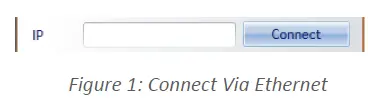
Bild 1: Anslut via Ethernet
Du är nu ansluten.
- När anslutningen väl är ansluten förvandlas knappen Anslut till Koppla från.
- För att vara säker på att du är ansluten kan du också pinga din enhet.
Instrumentet är nu påslaget och anslutet via rätt IP-adress. Därefter måste du konfigurera signalen som genereras. Även om AT4079B är en ATE-typ av instrument, kan den användas som alla andra Multilane BERT och kan styras från det allmänna BERT GUI för Windows. Detta är till exempel användbart vid felsökning av en installation. Det allmänna BERT GUI kan laddas ner från företaget webwebbplats, under nedladdningsdelen av AT4079B. Figur 2: AT4079B GUI I ditt instruments GUI finns det flera kontrollfält som vart och ett förklaras nedan.

Instrument Connect Field
Figur 3: Instrumentanslutningsfält
Det första du vill göra är att se till att du är ansluten till instrumentet. Om du är det kommer anslutningsknappen att läsa Disconnect och den gröna lysdioden tänds.

PLL-lås och temperaturstatusfält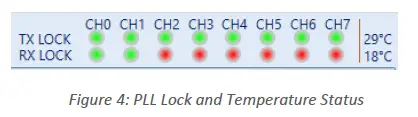
Håll ett öga på lysdioderna och temperaturavläsningarna i detta fält. TX Lock betyder att PLL:n för PPG är låst. RX-låset blir grönt endast om en signal av korrekt polaritet och PRBS-typ detekteras på feldetektorn.
Om temperaturen når 65 ̊C stängs elektroniken av automatiskt.
Läser den installerade firmwareversionen
Den installerade firmwareversionen visas i det övre högra hörnet av GUI.
Figur 5: Läser den installerade firmwareversionen

Linjehastighetskonfiguration (gäller alla kanaler samtidigt)
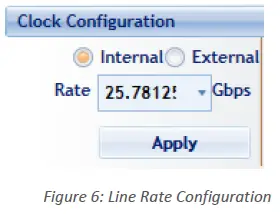
Figur 6: Linjehastighetskonfiguration Det är här du ställer in bithastigheten för alla 8 kanaler genom att skriva in önskad hastighet. Rullgardinsmenyn listar en genväg till de mest använda bithastigheterna, men du är inte begränsad till bara den listan. Du kan också välja klockingång. Klockan är intern som standard. Du bör endast byta till extern klockinmatning när du behöver synkronisera två eller flera AT4079B med varandra på ett slav-master-sätt; I så fall kopplar du ihop klockorna i en daisy chain. Efter att ha bytt från intern till extern klocka och vice versa måste du klicka på applicera för att ändringar ska träda i kraft (detta tar några sekunder).

Inställningar för läge och urtid (tillämpa på alla kanaler samtidigt)
Beskrivning Skärmbild "Ref" anger frekvensen för klockutgången. Detta är en funktion av bithastigheten och kommer att variera beroende på dina utklockningsinställningar under "Läge"-menyn. Att känna till klockfrekvensen som matas ut av BERT är användbart när du vill trigga ett oscilloskop. Vissa oscilloskop kräver en klockfrekvens över 2 GHz. För att få AT4079B att mata ut det, gå under lägesinställningar och välj att klockan ska vara "Monitor". Välj nämnaren så att resultatet ligger inom räckvidden. För att växla mellan NRZ- och PAM-4-kodningar, använd TX Mode-inställningen och klicka sedan på Apply. Alternativen Gray Mapping och DFE-förkodning är endast tillgängliga i PAM4-läge. DFE Pre-coding skickar en pre-amble för en DFE-mottagare att synkronisera till innan det faktiska PRBS-mönstret sänds, för att undvika DFE-felspridning. Implementerar avkodaren ett 1+D-schema som svar på ett ?=??+? kodning. För närvarande är DFE-förkodningen automatisk och kan inte väljas av användaren. Grey Mapping möjliggör användning av PRBSxxQ definierad i IEEE802.3bs. När grå mappning är aktiverad förvandlas PRBS13 och PRBS31 under mönstervalsmenyn till PRBS13Q respektive PRBS31Q. Grå mappning omarrangerar i princip symbolmappningen till följande: 00 → 0 01 → 1 11 → 2 10 →
Förkanalinställningar

Du kan justera dessa inställningar per kanal. Dessa är:

Beskrivning Skärmbild AT4079B kan mata ut ett brett utbud av fördefinierade mönster. Utöver PRBS-mönstren finns det linearitets- och jittertestmönster. Utöver de fördefinierade mönstren har användaren också möjlighet att definiera sitt eget mönster – mer om detta längre ner. Obs: feldetektering fungerar bara på PRBS-mönster som finns i rullgardinsmenyn för RX-mönster. Det är inte möjligt att göra feldetektering på specialdefinierade mönster. Det anpassade mönstret består av 2 fält med vardera 16 hexadecimala tecken. Man måste fylla i båda fälten med alla 32 hexadecken. Varje hextecken är 4 bitar brett, vilket utgör 2 PAM4-symboler; example 0xF är 1111 så i den gråkodade PAM-domänen resulterar detta i 22, förutsatt att PAM-nivåerna betecknas 0, 1, 2 och 3 Ex.ampdel 2: för att sända en trappsignal 0123, fyll i fälten med upprepningar av 1E
I RX Pattern-menyn kan man bläddra bland alla mönster med vilka feldetektering är möjlig. Observera att TX- och RX-mönster måste vara desamma för att få RX-lås och följaktligen kunna göra mätningar. Mönsterpolariteten är också mycket viktig och gör hela skillnaden mellan att ha ett RX PLL-lås eller inget lås alls. Du kan säkerställa korrekt polaritet genom att ansluta TX-P-sidan av kabeln till RX-P och TX-N till RX-N. om du inte respekterar denna regel kan du fortfarande invertera polariteten från GUI på endast RX-sidan. Inre och yttre ögonnivåkontroller trimmar de höga och låga värdena för det mellersta PAM-ögat. Möjliga kontrollvärden sträcker sig från 500 till 1500 för det inre ögat och från 1500 till 2000 för det yttre ögat. Optimala värden är vanligtvis i mitten av intervallet. Ett exampfunktionen för att justera inställningarna för yttre ögat visas nedan Standard amplitudkontrollen är kalibrerad i millivoltvärden men låter dig inte ändra equalizerinställningarna. Om du behöver ändra FFE-kraninställningarna, gå till och aktivera sedan "Avancerade inställningar". Detta gör att du kan styra värden före och efter betoning för varje kanal, men ampLitudvärden kommer inte att visas i millivolt. Som standard visas tre tryck och kan redigeras. Tänk på amplitud som en digital utjämnare med ett huvudtapp, pre-markör (pre-emphasis) och post-markör (efter-emphasis). I det vanliga fallet är pre- och post-markörer inställda på noll; de ampLitud styrs med hjälp av huvudkranen. Huvud-, för- och eftertrycken använder digitala värden som sträcker sig mellan -1000 och +1000. Att öka och minska pre- och postmarkörerna kommer också att påverka amplitud. Se till att summan av pre-, post- och huvudmarkörer är ≤ 1000 för att få optimal prestanda. Om summan av tappningar överstiger 1000 kan TX-signalens linjäritet inte upprätthållas.

Post-marköreffekt på en puls Användaren kan också redigera en 7-tappskoefficient istället för bara 3-tappningar genom att klicka på och sedan markera rutan för Taps Settings: Efter att ha tillämpat inställningarna, kommer sjutappskontrollen att vara tillgänglig för redigering under amplitud meny. Vilken som helst av de 7 kranarna kan definieras som huvudkranen; i det här fallet kommer tryck som föregår det att vara pre-markörer. På samma sätt kommer tryck efter huvudknacket att vara postmarkörer. Skäraren är standardläget. Reflexionsdämparen förbrukar mer ström men är användbar för ansträngande kanaler som innehåller impedansövergångar

Example Effekt för inre och yttre inställningar
 Ta mätningar Bitfelkvotsavläsning För att kunna starta BER-mätningar bör instrumentportarna vara i loopback-läge, vilket innebär att TX-porten ska vara ansluten till RX-porten och PPG- och ED-mönstren ska matcha. Man behöver inte nödvändigtvis leverera en PRBS från samma fysiska instrument – källan kan vara ett annat instrument och feldetektorn på AT4079B kan härleda sin egen klocka från mottagna data (inget behov av en separat klocklänk). Men om grå kodning används i källan, bör man säga till mottagaren att förvänta sig grå kodning också. Om det finns en matchning i mönster, polaritet och kodning men fortfarande inget lås, kan det finnas ett MSB/LSB-byte på ena sidan.
Ta mätningar Bitfelkvotsavläsning För att kunna starta BER-mätningar bör instrumentportarna vara i loopback-läge, vilket innebär att TX-porten ska vara ansluten till RX-porten och PPG- och ED-mönstren ska matcha. Man behöver inte nödvändigtvis leverera en PRBS från samma fysiska instrument – källan kan vara ett annat instrument och feldetektorn på AT4079B kan härleda sin egen klocka från mottagna data (inget behov av en separat klocklänk). Men om grå kodning används i källan, bör man säga till mottagaren att förvänta sig grå kodning också. Om det finns en matchning i mönster, polaritet och kodning men fortfarande inget lås, kan det finnas ett MSB/LSB-byte på ena sidan.
BER-kontroll
En BER-mätning kan köras i kontinuerligt läge och kommer inte att sluta förrän användaren ingriper och klickar på stoppknappen. BER kan också ställas in för att köra enhet ett målvärde nås eller tills ett visst antal bitar har sänts (enheter om 10 gigabit). Timern låter användaren ställa in en tid för BER att stoppa.

BER resultattabell
Sammanfattningen av BER-mätningar visas i följande ruta:
BER-diagram
Ritar BER-värden som samlats in på grafen
Figur 11: BER-diagram
Histogramanalys
Histogrammet är det bästa verktyget för att felsöka länken. Du kan tänka dig det som ett kikare inbyggt i mottagaren och det fungerar även om du inte har något mönsterlås. För både NRZ- och PAM-signaler visas histogramdiagrammet enligt följande:
Figur 12: PAM-histogram

- Ju tunnare toppar desto bättre prestanda för PAM-signalen och desto mindre jitter. Dessa toppar kan förbättras med hjälp av före/efter-betoningen som finns tillgänglig.
- Samma analogi gäller som PAM-histogrammet.
Analys av signal-till-brusförhållande
SNR är ett kvantitativt sätt att mäta styrkan på den mottagna signalen – den ges i dB.
Logga file System
I AT4079B BERT finns en logg file system, där varje undantag som hanteras eller inte hanteras av GUI kommer att sparas. Efter den första körningen skapar det grafiska användargränssnittet en file i huvudkatalogen/undantagsloggen och sparar alla befintliga undantag. Om användaren hade problem med programvaran kan han skicka undantaget file till vårt team.
Notera: undantaget file kommer att raderas automatiskt efter var 1:e veckas arbete.
Spara och ladda inställningar
Instrumentet sparar alltid de senast använda inställningarna i ett icke-flyktigt minne. Dessa inställningar återställs automatiskt nästa gång du ansluter till BERT. Dessutom kan du skapa och spara din egen uppsättning inställningar files och kan återgå till dem vid behov. Leta efter Save/Load-menyn i menyraden i GUI.
Hur man ändrar IP-adress och uppdaterar firmware
För information om ändring av IP-adress och uppdatering av firmware för AT4079B, ladda ner mappen "Underhåll" från https://multilaneinc.com/products/at4079b/. Mappen består av följande:
- ML Underhåll GUI
- USB-drivrutin
- Användarhandbok
Dokument/resurser
 |
multiLane AT4079B GUI Bit Error Ratio Tester [pdf] Användarmanual AT4079B, AT4079B GUI Bit Error Ratio Tester, GUI Bit Error Ratio Tester, Bit Error Ratio Tester, Error Ratio Tester, Ratio Tester, Tester |




